पेशे से एक ब्लॉगर होना जो लेखन से प्यार करता हैअपनी नौकरी के हिस्से के रूप में प्रौद्योगिकी के बारे में, कुछ ऐसे अनुप्रयोग हैं जो मैं हमेशा अपने टूलकिट में रखता हूं। स्क्रीनशॉट प्रोग्राम और इमेज एडिटर मेरे लिए सूची में सबसे ऊपर हैं, लेकिन कुछ अतिरिक्त, कम अक्सर उपयोग किए जाने वाले ऐप भी हैं जो मुझे कुछ स्थितियों में मदद करते हैं। उदाहरण के लिए, कभी-कभी मुझे इमेज एनोटेटर्स का उपयोग करके क्षेत्र पर ड्राइंग करके अपने डेस्कटॉप पर कुछ जोर देने की आवश्यकता होती है। यद्यपि यदि आप केवल वास्तविक समय में डेस्कटॉप पर अस्थायी रूप से आकर्षित करना चाहते हैं, तो एक आवेदन पसंद है DeskMarker अद्भुत काम कर सकते हैं। व्यक्तिगत उपयोग के आवेदन के लिए यह बेहद सरल, मुफ्त में आपको अपने माउस और कीबोर्ड का उपयोग करके सरल पेन टूल के साथ अपने डेस्कटॉप पर कुछ भी बनाने और मिटाने देता है।
इस स्क्रीनशॉट को देखें। आप गलत हैं, यह एक वॉलपेपर नहीं है; मैंने वास्तव में DeskMarker का उपयोग करके इस पर अपना नाम आकर्षित किया। आप यह भी कर सकते हैं - और जो कुछ भी आप चाहते हैं उसे ड्रा कर सकते हैं - इस बेयरबोन एप्लिकेशन का उपयोग करके।
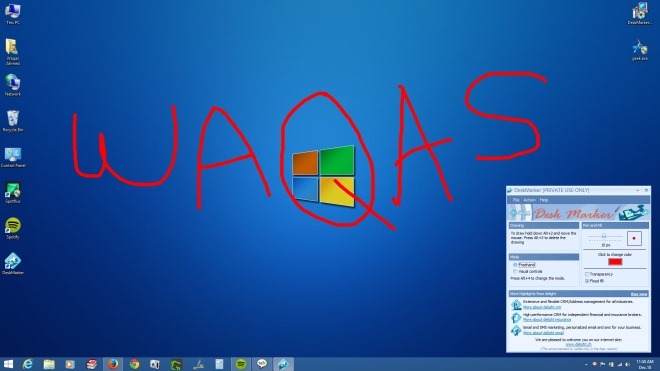
DeskMarker का इंटरफ़ेस बहुत खूबसूरत है,लेकिन कौन परवाह करता है? यह कार्यशील है, और इस तरह के ऐप के लिए यही मायने रखता है। लाइट ब्लू यूआई एक पेन साइज एडजस्टमेंट हैंडलर कैरी करता है, जिसके इस्तेमाल से आप 1 से 20 पिक्सल के बीच पेन लाइन साइज बढ़ा और घटा सकते हैं। इसके अलावा, आप जो भी चाहें उसे भरने के रंग को भी बदल सकते हैं। बिल्ट-इन कलर पिकर आपको कई तरह के कलर ऑप्शन देता है, जो बेहतरीन है। दो अतिरिक्त विकल्प जो आप सक्षम कर सकते हैं, वे हैं ट्रांसपेरेंसी और फ्लड फिल, हालांकि मैं वास्तव में उनके द्वारा किए गए अंतर को नहीं बता पाऊंगा, क्योंकि वे ऐसा कर रहे थे जो कि डिफ़ॉल्ट रंग को काले रंग में बदल रहा था।
दो अलग-अलग विधियाँ हैं जिनका आप उपयोग कर सकते हैंअपने डेस्कटॉप पर ड्रा करें: फ्रीहैंड और विज़ुअल कंट्रोल। पूर्व आपको स्वतंत्र रूप से ऊपर स्क्रीनशॉट के लिए स्क्रीन पर कहीं भी आकर्षित करने देता है, जबकि उत्तरार्द्ध चयनित रंग के साथ खिड़की के एक विशिष्ट क्षेत्र को जल्दी से भरता है। आप Alt + 4 हॉटकी के माध्यम से मक्खी पर ड्राइंग मोड के बीच स्विच कर सकते हैं।
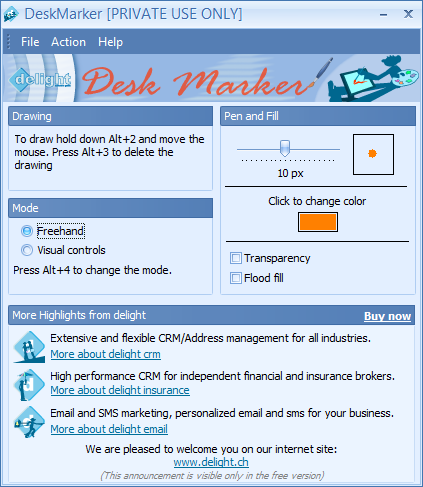
फ्रीहैंड मोड में आकर्षित करने के लिए, Alt + 2 और फिर दबाएँमाउस को उस दिशा में ले जाएं, जिसे आप खींचना चाहते हैं। दूसरी ओर Alt + 3 को दबाने से ड्राइंग हट जाएगी। यदि आप दृश्य नियंत्रण मोड का उपयोग कर रहे हैं, तो आपको पहले कर्सर को आवश्यक क्षेत्र में ले जाना होगा।
DeskMarker आपको ड्रॉइंग, डिलीट, स्विचिंग ड्राइंग मोड और टॉगल पारदर्शिता के लिए डिफ़ॉल्ट हॉटकी को संपादित करने में सक्षम बनाता है।
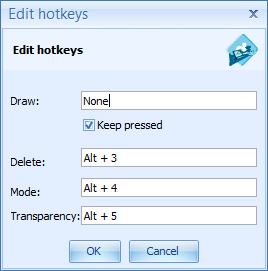
DeskMarker विंडोज एक्सपी, विंडोज विस्टा, विंडोज 7 और विंडोज 8 / 8.1 पर काम करता है
डाउनलोड DeskMarker









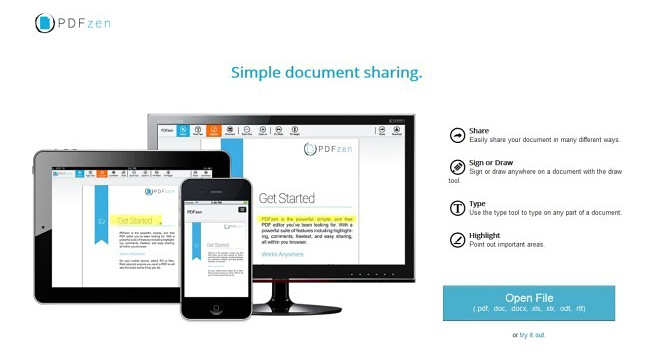



टिप्पणियाँ